不让win7电脑进入待机状态的设置方法
win7系统内置有自动待机的功能,只要一段时间没有操作电脑,系统就会自动断开网络,进入待机状态。虽然进入待机状态能节省电量,但是每次进入系统都要等上一段时间恢复,比较麻烦。有什么办法不让win7电脑进入待机状态的?长期保持在运行状态呢?方法有的,接下去一起看看具体操作方法。
具体方法如下:
1、打开控制面板,选择硬件和声音。
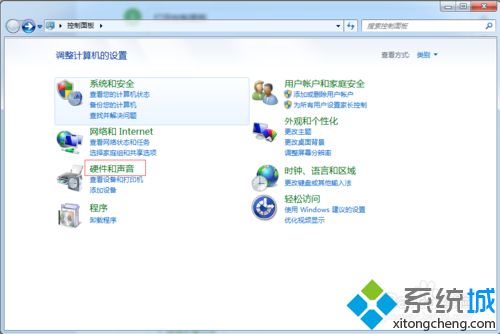
2、点击更改节能设置。
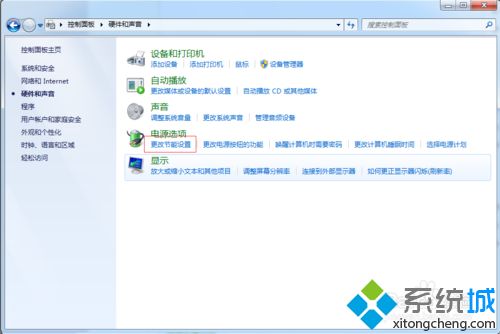
3、看首选计划中,当前选中的是哪个电源计划,然后对应的更改该计划设置(我这里选择的平衡,因此点击平衡后面的更改)。
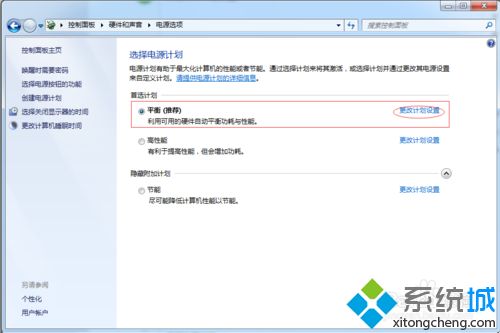
4、在当前页面中,“使计算机进入睡眠状态”改为“从不”即可。
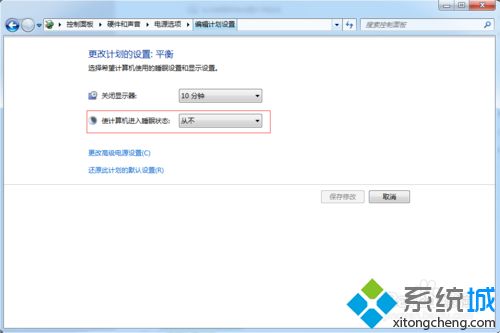
今天为大家分享win7系统不待机状态设置方法,操作之后,电脑一直处于工作状态了。
相关教程:电脑在30电量自动关机开机进不去系统怎么办电脑只要长时间待机就卡死我告诉你msdn版权声明:以上内容作者已申请原创保护,未经允许不得转载,侵权必究!授权事宜、对本内容有异议或投诉,敬请联系网站管理员,我们将尽快回复您,谢谢合作!










